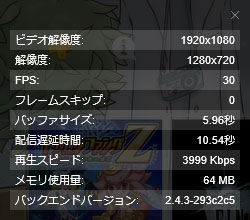2018年4月頃から順次開放されていたTwitchの低遅延モードが私のチャンネルでも使えるようになっていました。
この新しくなった低遅延モードを試してみた方は多いようですが、正確な遅延の値まで書いてあるブログが見つからなかったのでここに残しておきます。
低遅延モードの開放

順次開放していくようですが、Twitchの低遅延モードはまだ全てのユーザーが使えるというわけではありません。
低遅延モードが使えるようになると、ダッシュボードに上記のようなお知らせが表示されます。
『Twitch | Low Latency Video Beta(Twitch公式ブログ)』によると、全ての配信者がこの機能を使えるようにゆっくりと展開していくと書かれているため、まだ開放されていない方は開放されるのをのんびりと待ちましょう。
2018/05/16追記
📢 Low latency mode is now available for all broadcasters! Check out our help article for more information, including how to opt in. https://t.co/4PqcUqLX3Q
— Twitch Support (@TwitchSupport) May 15, 2018
2018/05/16より、全配信者が低遅延モードを使えるようになったようです。
低遅延モードの使い方
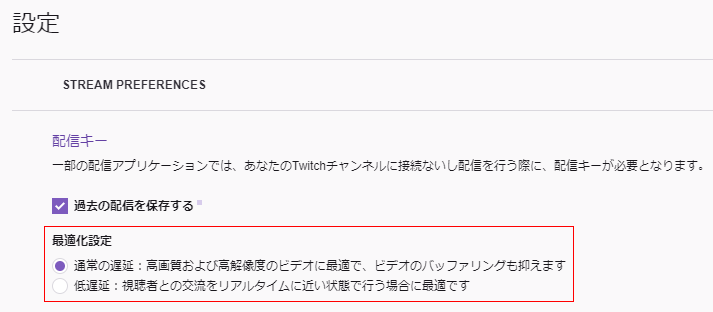
低遅延モードを使うには、低遅延モードが開放されている上でダッシュボードの設定(チャンネル)から上記の赤枠部分を設定する必要があります。
通常の配信(遅延8~10秒)のほうだと「高画質および高解像度のビデオに最適で、ビデオのバッファリングも抑えます」と書かれているため、もしかすると低遅延モードは画質を犠牲にしたりバッファが多発したりするのかもしれません。
テスト配信では1080pの30fps、ビットレートは4Mbpsでエンコードしましたが普通に1080pの画質でそのまま視聴できました。バッファも1分程度しか様子を見なかったからか発生しなかったです。PS4のホーム画面を何も動かさず表示していただけで負荷が少なかっただけかもしれませんが、この辺りはまだ検証不足です。
実際の遅延時間
この低遅延モードですが、実はまだβ版でデスクトップPC版のGoogle Chromeにしか適用されません。
他のブラウザで見たときは低遅延モードで配信していたとしても通常の遅延時間で表示されるため、例えばチャットの反応も視聴環境によってラグが出てしまう可能性があります。
こちらも全てのブラウザで適用されるように動いているようですが、今のところはGoogle Chromeだけということは覚えておいてください。
最後に、実際に低遅延モードで配信を始め、PC用の各ブラウザで遅延時間を確認してみた画像を上げておきます。
なお、表示される配信遅延時間は実際のものより早く表示されるため、画像の値からさらに1~2秒遅くなってから実際の画面が映ります。
Google Chromeでの遅延
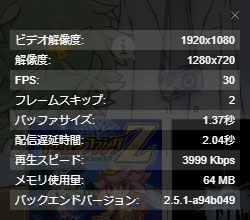
Mozilla Firefoxでの遅延
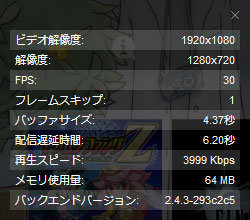
Microsoft Edgeでの遅延